Как обновить айфон если не хватает памяти
Сразу после выхода новой платформы iOS 11 многие пользователи приступили к установке операционной системы на iPhone и iPad, но неожиданно столкнулись с проблемой – недостаточно памяти на айфоне для установки . Из-за того, что не хватает места на устройстве, обновиться на iOS 11 не получается. Что делать в этом случае и как очистить свободную память на смартфоне, чтобы установить новую систему. В этой статье описано сразу несколько решений.
Как очистить память на iPhone, чтобы установить iOS 11
«Решил установить iOS 11, но не получилось – так как не хватает места на айфоне. Удалил все ненужные фото и приложения, чтобы осталось 2,5 Гб, но устройство по-прежнему пишет, что места недостаточно. Что делать?»
1 способ
Откройте приложение Настройки – Основные – Хранилище iPhone.
Здесь есть подробная статистика распределения памяти на вашем устройстве. Вы можете посмотреть, сколько места занимают фото, видео, музыка, подкасты, отдельные приложения и т.д. Прямо отсюда можно удалить весь ненужный мусор.
Если места по-прежнему не хватает, можно удалить некоторые приложения, установить iOS 11, а затем восстановить удаленные приложения из App Store.
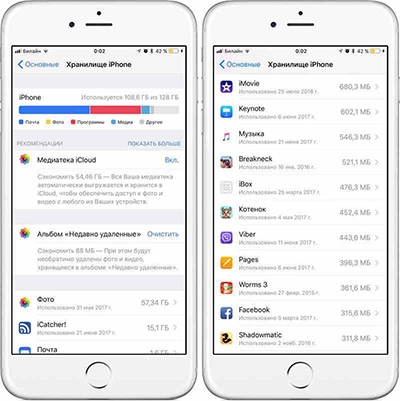
2 способ
Если вы хотите очистить память на iPhone 5s/6/6s/7/7Plus/8/8Plus/X, можно использовать специальный инструмент – программу Tenorshare iCareFone . Утилита имеет простой интерфейс и доступна для бесплатной загрузки. С помощью нее вы сможете удалить не только такие файлы как фото, видео, приложения и т.д., но и другой невидимый в папках мусор (кэш, временные файлы, куки).
1. Скачайте программу с официального сайта на свой Mac или Windows бесплатно, затем установите и запустите ее. С помощью кабеля USB подключите ваш iPhone к компьютеру.
2. Выберите в нижнем меню раздел Файл-менеджер, затем укажите тип данных, которые вы хотите перенести и нажмите на кнопку передачи файлов на компьютер с указанием конечной папки.
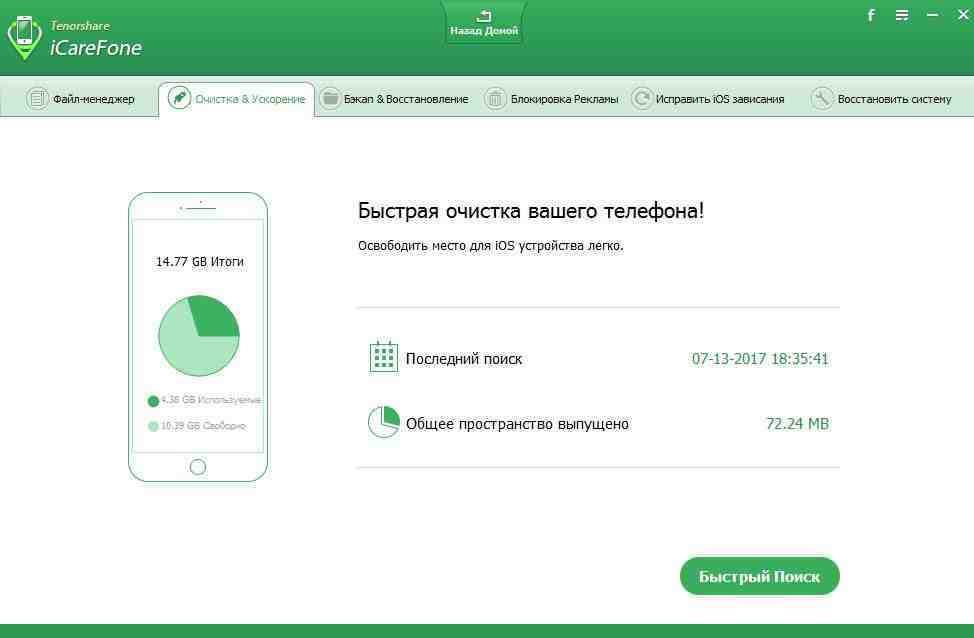
3 способ
Освободить место на iPhone можно с помощью загрузки фото и видео в облачное хранилище. Откройте «облако» которое вы используете (iCloud, Облако Mail, Яндекс Диск или другое), загрузите туда нужные файлы, а затем удалите их с устройства, освободив тем самым дополнительное место.
4 способ
Удаление вручную ненужного мусора
В втором способе мы описывали для вас решение с помощью программы Tenorshare iCareFone Cleaner, но при желании вы можете удалить вручную ненужные файлы. Вот, как это сделать:
1.Если вы часто слушаете подкасты, удалите старые выпуски: Настройки > Основные > Хранилище и iCloud > Хранилище > Управлять > Подкасты.
2.Можно очистить кэш Safari: Настройки > Safari и выберите «Очистить историю и данные сайтов».
3.Откройте приложение Фото, затем папку «Недавно удаленные». При необходимости очистите ее – автоматически она очищается через 30 дней.
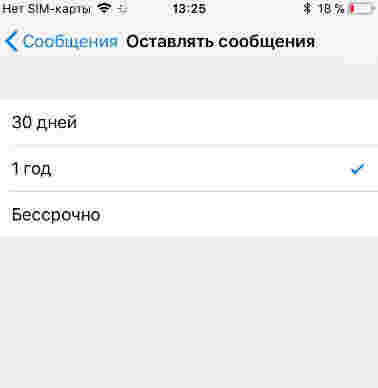
5. Много места могут занимать голоса Siri, если ранее вы их загружали. Для просмотра списка голосов откройте Настройки > Основные > Универсальный доступ > VoiceOver > Речь и выберите нужный язык. Нажмите на кнопку «Изменить» и удалите ненужные голоса.
5 способ
Если вы не хотите тратить время на то, чтобы очистить память на вашем устройстве, тогда можно выполнить обновление iOS 11 через iTunes.
1.Убедитесь, что на вашем компьютере установлена последняя версия iTunes.
2.Подключите ваш iPhone с помощью кабеля USB к компьютеру, затем запустите iPhone.
3.Нажмите на пиктограмму вашего устройства в iTunes. Программа автоматически предложит вам установить новейшее программное обеспечение, либо сами нажмите на кнопку «Обновить», после чего начнется процесс загрузки и установки.
Надеемся, что хотя бы один из этих способов помог вам очистить память на вашем айфоне и установить iOS 11.

Но это не означает, что вы не сможете сделать обновление.
Вот несколько советов, которые пригодятся в подобной ситуации.
Что происходит в процессе установки обновления iOS?
Когда вы обновляете свой iPhone до последней версии по беспроводной сети, новое программное обеспечение загружается с серверов Apple прямо в ваш телефон. Это означает, что для этого обновления вам в вашем телефоне потребуется соответствующий объем свободной памяти. Но и это не все, вам потребуется еще памяти: в процессе установки создаются временные файлы и удаляются старые и неиспользуемые. Если у вас не будет всего необходимого объема свободной памяти – вы не сможете установить обновления.
Но в наши дни это не такая уж большая проблема благодаря огромным объемам памяти некоторых моделей iPhone, но, если у вас не самый новый телефон или модель с 32 Гб памяти или даже меньше – тогда у вас может возникнуть подобная проблема.
Установка через iTunes
Один очень простой способ обойти эту проблему – не обновляться по беспроводной сети. Использовать вместо этого iTunes. Конечно, по беспроводной сети установка обновления происходит быстро и просто, но, если вы также синхронизируете свой Айфон с компьютером – попробуйте этот способ и ваша проблема будет решена.
Этот способ работает потому что обновление загружается на ваш компьютер, а затем в телефон устанавливаются только необходимые файлы. Программа iTunes достаточно умна, чтобы знать модель вашего телефона и объем его памяти и собрать файлы, необходимые для установки обновления.
Вот что нужно сделать:
Выяснить, какой объем памяти занимают приложения и удалить их
Для решения проблемы недостатка свободной памяти Apple встроила в процедуру обновления несколько умных инструментов. Начиная с iOS 9, когда и появилась подобная проблема, компания пытается аккуратно удалять некоторый загруженный контент из ваших приложений, чтобы освободить память. После завершения обновления данный контент загружается повторно, чтобы вы ничего не потеряли.
Но в некоторых случаях эта процедура не срабатывает. Тогда лучше всего вам удалить данные с вашего iPhone. Вот несколько советов, которые помогут вам решить, какие данные удалить.
Есть инструмент, встроенный в iOS, который позволяет вам увидеть, какой объем памяти используется каждым приложением на вашем телефоне. Как раз то место, с которого нужно начать при удалении приложений.
Чтобы получить доступ к этому инструменту:
Вы увидите список всех приложений, установленных на вашем телефоне, отсортированных по занимаемому объему от большего к меньшему. Что удобно – вы можете удалять приложения прямо из этого экрана. Просто выделите приложение, которое вы хотите удалить, затем нажмите кнопку Delete App на следующем экране.
Удалить приложения, затем установить
Я рекомендую действовать в следующем порядке:
Используя данные тактики освобождения памяти, вы сможете очистить объем, более чем достаточный для установки обновления iOS. Попробуйте установить обновление снова, а после завершения вы сможете повторно загрузить удаленный контент.
Способ, который не работает: удаление встроенных приложений
В iOS 10 компания Apple добавила возможность удаления приложений, встроенных в ваш iPhone. Кажется, что это прекрасный способ очистки памяти, не так ли? Но это не так. Хотя эта функция и заявляет об удалении встроенных приложений, на самом деле они просто скрываются. По этой причине их удаление не освободит память вашего устройства. Но эти приложения, на самом деле, не занимают так уж много памяти, так что сильно ух удаление все равно не поможет.
Если недостаточно свободного места для загрузки и установки обновления, на устройстве временно удаляются некоторые загружаемые компоненты установленных программ. Вам не требуется удалять или перемещать содержимое. Однако если вам по-прежнему необходимо больше свободного места, есть несколько способов выполнить обновление.
- Подключите устройство к компьютеру и выполните обновление с помощью компьютера.
- Удалите содержимое с устройства и повторите попытку обновления.
- Следуйте рекомендациям по управлению хранилищем на устройстве.
Обновление устройства с помощью компьютера
Выполните следующие действия, чтобы обновить устройство iOS или iPadOS с помощью компьютера.
Сведения о том, что делать при отображении других предупреждений в процессе обновления, см. в этой статье.

Удаление содержимого вручную
Вы можете проверить, сколько места в хранилище занимают установленные программы, и удалить ненужные. Приобретенные приложения и другое содержимое можно загрузить повторно позже.
- На iPhone, iPad или iPod touch перейдите в меню «Настройки» > «Основные» > «Хранилище [устройство]».
- Выберите любую программу, чтобы посмотреть, сколько места она занимает.
- Нажмите «Удалить программу». В некоторых программах, например «Музыка» и «Видео», можно удалять часть документов и данных.
- Установите обновление повторно. Перейдите в раздел «Настройки» > «Основные» > «Обновление ПО».

Управление свободным местом с помощью рекомендаций
В iOS 11 и более поздних версий, а также в iPadOS можно получать советы по экономии места и инструкции по выгрузке и удалению ненужных программ и содержимого. Приобретенные приложения и другое содержимое можно загрузить повторно позже.


Несколько лет назад смартфоны Apple с минимальным объемом памяти в 16 ГБ стали крайне неудобны в использовании. Сама iOS с парой тяжелых приложений уже отъедали половину пространства, а фото, видео и программы с легкостью забивали оставшееся место.
Сейчас подобная проблема настигла уже обладателей смартфонов с 32 и 64 Гб памяти. Все дело в увеличившемся размере игр, более объемных и качественных видео, большем количестве селфи и других фото.
Сейчас расскажем, как эффективно очистить память устройства и освободить место для нужных данных.
1. Измените настройки камеры

У многих пользователей львиную долю памяти на устройстве занимает именно видео-контент.
Отснятые ролики активнее всего забивают свободное пространство, а в дельнейшем пересматриваются или распространяются крайне редко. Большинство видео в итоге так и остаются храниться на смартфоне.
Если при этом отказаться от съемки с частотой 60 кадров в секунду, то видео будет занимать еще в полтора раза меньше места.
Так только на сжатии качества видео можно уменьшить итоговый размер данного контента в 3 раза. Уже отснятые ролики можно легко сжать таким способом.
2. Удалите ненужные фото

Есть утратившие актуальность скриншоты, неудачно фото, которые забыли удалить, дубликаты или похожие снимки, серии, в которых 1-2 удачных картинки и еще десяток смазанных или бракованных кадров.
Вручную очистить большую медиатеку практически нереально. Здесь нам помогут специальные приложения:
Мы уже подробно рассказывали о работе данных приложений, нужно выбрать подходящее и удалить лишние фотографии. Не забудьте после этого очистить альбом Недавно удаленные в приложении Фото.
3. Загрузите фото и видео в облако

Если сжимать видео не хочется, а среди фотографий уже нет дубликатов, ненужных скриншотов или неудачных кадров, то можно освободить пространство путем выгрузки контента в облако.
С одной стороны сервис Apple отлично вписывается в экосистему гаджетов, присутствует на всех устройствах пользователя и позволяет без долгих настроек освободить место на смартфоне.
С другой стороны придется платить ежемесячную абонплату за iCloud, с костылями работать на других платформах (Windows и Android) и терпеть баги сервиса в виде периодически незагружающихся оригиналов фото или фантомных файлов, которые блуждают по устройствам после удаления на одном их них.
Можно выбрать сторонне облако с более выгодными тарифами или большим базовым объемом хранилища либо вовсе создать свое облачное хранилище.
При первоначальном запуске клиента получится одним нажатием выгрузить всю галерею и освободить несколько гигабайт на iPhone. После этого достаточно раз в неделю-две запускать клиент сервиса и сгружать все фотографии с последующим удалением со смартфона.
4. Сгрузите ненужные приложения

Одна из фишек iOS позволяет автоматически сгружать неиспользуемые приложения на смартфоне. Система по своему усмотрению убирает программы и игры, которыми давно не пользовались, оставляя настройки и данные на iPhone.
Так при наличии подключения можно в одно нажатие вернуть приложение на смартфон.
В первом случае эффект заметите не сразу, нужно время, чтобы система определила неиспользуемым программы, а во втором не будет риска остаться в нужный момент без определенной программы, вы сразу же определите несколько больших программ для сгрузки и увидите эффект.
5. Удалите скачанную музыку

Меломаны то и дело пытаются обезопасить себя на случай попадания в оффлайн. Они скачивают любимые плейлисты, альбомы или треки прямо на устройство. В результате через пару месяцев именно музыкальные композиции начинают занимать много места на смартфоне.
Для начала отключите автоматическую загрузку треков на iPhone, которые добавляются в медиатеку. Сделать это можно вот так.
Затем почистите медиатеку от старых песен и музыки, которую практически не слушаете. Найти такие композиции можно при помощи специальных команд автоматизации.
Ну и самым радикальным решением будет перейти в Настройки – Основные – Хранилище iPhone – Музыка и удалить всю скачанную на смартфон музыку.

Вот такие меры можно предпринять для очистки от ненужных данный памяти своего смартфона. В большинстве случав получится освободить с десяток гигабайт пространства. Регулярные меры, описанные в статье, помогут своевременно следить за занятым местом и сгружать данные при необходимости.
(79 голосов, общий рейтинг: 4.34 из 5)
Читайте также:
- Программное или аппаратное обеспечение препятствующие несанкционированному доступу на компьютере
- Силуэт камео 4 не подключается по блютузу
- После установки хамачи тормозит интернет
- Компьютер не тянет игры которые раньше тянул
- Каким термином заимствованным из немецкого языка называется межсетевой экран


